这篇文章给大家聊聊关于效率翻倍,工作轻松!26款必备软件助力Mac用户提升生产力,以及对应的知识点,希望对各位有所帮助,不要忘了收藏本站哦。
但之前文章挖了坑,既然答应了就要去完成。用XPS 15装了黑苹果,每款软件都是体验了好几个月后,真心感觉对效率有所提升,所以来推荐一下,希望对大家有所帮助。
首先,再次安利一下这个4格桌面,颜值高,分类全,比美女、风景等壁纸好太多了。壁纸连接→百度网盘下载, 提取码:442b,感谢美女设计师@二月春风似柴刀
一张图涵盖今天推荐的所有macOS软件,大家也可以根据导航栏快速定位,各取所需。
为了方便大家,部分软件都附上官网下载地址,并且会标注是否【免费】。也会加入类似软件推荐,如snipaste & Xnip、The Unarchiver & bandzip等等。
I、小工具大用处:
1、Snipaste【免费】
截图神器,终于推出macOS版本。
官网:Snipaste
2、Xnip【免费】
老牌截图软件,在Snipaste没推出Mac版之前,我是用Xnip。
功能和Snipaste较为接近,但没有置顶截图,所以在我这失宠了。但Xnip胜在可以滚动截屏,在Mac上实现长截屏,所以留着备用,还没有卸载,以备不时之需。
官网:Xnip
3、MOS【免费】
鼠标增强软件,让你的滚轮爽如触控板。
强如Master 2S,也无法在macOS上带来原生触控板的丝滑体验,有时候用触控板真比鼠标爽多了。这时候MOS能拯救被束缚的鼠标,一个用于在 macOS上平滑你的鼠标滚动效果或单独设置滚动方向的小工具,让你的滚轮爽如触控板。
官网:MOS
4、One Switch(付费)
集合多个实用功能。
One Switch能切换 Dark Mode、保持亮屏、开启屏保的一键切换按钮,还能一键切换AirPods,将以往这些以独立小软件为单位的小功能集成到了一起,方便用户快速调用,用过只有就爱不释手。
官网:One Switch
5、Vanilla
整理你的Menubar。
Mac的系统以简洁为美,但装了很多软件,在Menubar上一堆图标看着就烦。Vanilla很好解决图标过多挤占空间问题,让Menubar重获清净。
官网:Vanilla
6、Paste【付费】
这个软件在写论文和信贷报告时帮了我太多忙了,墙裂推荐。
官网:Paste,7天试用,激活要98元,有点贵呀。
7、HandShaker【免费】
打通macOS和Android的隔阂,让两者传输更为简单。
怀念一下老罗,他也许不是一名合格的CEO,但他称得上一名优秀的产品经理,无论闪念胶囊和大爆炸,都是极富话题性和工具性的产品。这款HanderShaker也直戳用户痛点,让Mac用户也能愉快用Android手机。
官网:HandShaker,很久没更新了,毕竟锤子岌岌可危。
II、系统清理:
8、AppCleaner【免费】
卸载APP,数据不残留。
Mac上卸载软件很方便,但难免会有缓存、用户数据等残留,这就是AppCleaner存在的理由。Mac的AppCleaner,Windows的Geek Uninstaller,两款软件可以将卸载后的APP残留删的一干二净。不过Mac系统的软件比Windows干净太多了,AppCleaner比Geek Uninstaller使用频率明显低得多。
官网:AppCleaner
9、CleanMyMac【付费】
小硬盘福音,系统清理高效软件。
CleanMyMac颜值太高了,也没有Windows管家类软件的拖家带口,非常干净。清理空间效率不错,但解锁完整版价格不菲。
官网:CleanMyMac,日常价格249元,贵的飞起。
10、Tencent Lemon【免费】
CleanMyMac的替代品,重在免费。
如果嫌CleanMyMac太贵,试试这款Tencent Lemon。从前缀可以看出,这款软件来自“臭名昭著”的腾讯,但界面简洁,不带全家桶,没有染上腾讯的”恶习“。垃圾清理,应用卸载,文件清理,电脑状态监测等常用功能都配备。作为CleanMyMac 的替代软件还不错,推荐给大家。
官网:Tencent Lemon,腾讯的Mac端软件干净简洁,和Windows端完全不是同一个世界的产品。
11、DaisyDisk【付费】
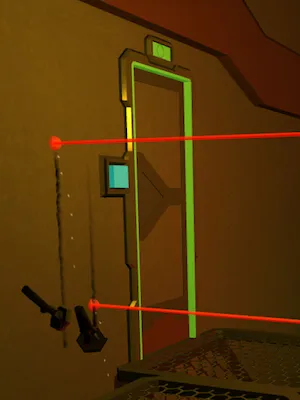
找到硬盘里的内鬼。
堪称macOS的SpaceSniffer,但颜值高太多了。扫描之后,会将硬盘空间图像化,一目了然什么文件占据空间最大。特别是设计师女票工作中接触大量的图片和视频,有些项目结束后可以删除,可当时太慢忘记删,无效占用宝贵的硬盘空间。日积月累,256G的空间就岌岌可危。
DaisyDisk是小硬盘的福音,精明用好每一寸硬盘土地,土豪就随意啦。
官网:DaisyDisk
III、数据与资料:
12、印象笔记【免费,高级版付费】
大象永远不会忘记。
重度印象笔记使用者,资料收集、检索、文章收集、建立笔记、会议录音、文件批注等众多实用功能,让我离不开这头大象了。如果不是重度使用,免费版足矣。
高级用户,享有多平台登录,PDF批注,图片内容搜索,重要邮件保存等等,值回票价。印象笔记偶尔会做活动,高级用户一年88.8元。
官网:印象笔记
13、Mounty【免费】
读取NTFS移动硬盘/U盘。
必备工具,女票刚买来MacBook Pro时候,连希捷的移动硬盘都不能用,真是抓狂。查了一下,才知道是Mac系统的锅。Mac只能读取NTFS硬盘的数据,但无法往里面写入数据。
通过网上对比和推荐,选择了Mounty 这款免费软件,支持NTFS移动硬盘/U盘写入。工作和生活中难免要用移动硬盘或U盘,Mounty是必备软件。缺点是卸载硬盘需要等待比较长的时间,硬盘才是完全弹出。毕竟免费,不是很完美。
官网:Mounty
14、The Unarchiver【免费】
解压软件,一个就够了。
支持多种格式,解压速度快。最重要的是,MacBook Pro用这款软件压缩后,Windows解压不会乱码,省心。好软件就是让你感觉不到它的存在。
官网:The Unarchiver
15、Aria2【免费】
秒杀一切的下载工具。
aria2 是一款支持多种协议的轻量级命令行下载工具。多线程连线,分利用你的带宽;运行占用内存小,轻量;全功能 BitTorrent 客户端,支持 HTTP / FTP / BT / Magnet 磁力链接等类型的文件下载。但有一定门槛,特别是设置让人头晕。
16、百度网盘 【免费,高级会员付费】
这款软件来自毒瘤家,你们骂我吧。
太多资料放在百度网盘了,特别是文件夹自动备份,下班回家突然要改个文档,可文档在公司电脑里欲哭无泪。我的解决方法,桌面备份到百度云盘,随身都可以更改。
能阻止5G速度的,只有百度网盘了。乖乖的开个SVIP,下载瞬间满速。(虽然知道PD很牛,但看到有人封号,还是怕怕的,开会员,保平安。)客户端也能倍速播放,刷课方便。
官网:百度网盘
IV、文档相关
17、Adobe Acrobat DC【付费】
最强PDF处理软件。
又一个Windows阵营种草过来的应用,在Mac上表现同样优秀。导出 PDF、创建 PDF、编辑 PDF、注释等功能在Mac上同样保留,在工作中遇到PDF问题全靠Acrobat搞定。
18、Ulysses【免费】
这只蝴蝶为Markdown而生。
长期霸占App Store官网推荐榜首,说明官方对它的认可。让写作变得更优美,配合Markdown,码字也开心。
官网:Ulysses
19、MarginNote【付费】
让阅读,变得不一样。
也是从iPad Pro使用中种草过来的,改变阅读模式,重塑知识管理。PDF和EPUB格式都适用,作笔记和标注是常规操作,最厉害的还是把标注和笔记生成思维导图,让知识联动起来,加入学习卡模块,提高学习和记忆效率。导出到印象笔记锦上添花,对于我这样重度大象使用者非常友好。
阅读模式也非常舒服,可以选择多种页面,如黑夜模式、绿色模式等。裁剪PDF后,可以提高阅读效率,就是在MarginNote上,我把一天把长达400多页PDF的娱乐圈瓜给读完了。
官网:MarginNote
V、音影相关:
20、IINA【免费】
最好用的macOS播放器。
好看又好用的视频播放器。Windows有potplayer,Mac有IINA,看片好帮手。
Movist的呼声也很高,大家自己选择咯。

官网:IINA
21、GIF Brewery【免费】
Mac有GIF Brewery ,Windows有ScreenToGif,妈妈再也不用担心我做不来GIF图啦。而且这两个软件的操作也挺像的,拿来就能上手。具体如何做出高质量的GIF图,可以参考这篇文章。
GIF动图指南 篇二:相见恨晚的电脑端GIF制作软件推荐
「链接」
官网下载地址:GIF Brewery
22、Skala Preview【免费】
调色和修图必备,确保移动端颜色准确性。
如果手机和 Mac 在同一个网络下,把图片拖到这个APP里面,就能同时在手机端预览。这里以我女票等MacBook Pro做演示,毕竟她才是正牌设计师。
特别是 Photoshop 内有这个软件的插件,在用 PS修图的时候,不用拖拽,也能在手机端同时预览效果。难能可贵的是,这个APP同时支持iOS 和 Android,没有抛弃Android设备。iPhone XS Max的色准好过屏幕,而且黑苹果下的XPS 15颜色明显偏艳丽,这个软件让我在调色中更加准确,不会因为屏幕差异导致调色失衡。
官网:Skala Preview
VI、其他:
23、Xmind【付费】
老牌思维导图软件,这个图就是用Xmind做的。
这个是由iPad Pro软件种草过来的。Mac和iPad上用,贼好用。相似的思维导图软件太多了,如XMind、iThoughtsX、MindNode、MindManager都大同小异,大家根据自己喜好选择。适合的才是最好的。
官网:Xmind
24、Spark【免费】
高颜值的邮箱软件。
因为公司邮箱比较封闭,大部分的邮箱都不能登陆。试了一圈之后,只有spark等解决这个问题,从此就都用这个邮件客户端。
高颜值,高效率,可以添加多个账号,并且联动多个app,如提醒、OmniFocus、印象笔记等。
官网:Spark
25、A Better finder Rename【付费】
文件批量重命名。
还是那个命名不规范的设计师女票,有些编辑器只能识别命名为特定序列的图片。和Windows阵营的ReNamer相似,入门有一定难度,学会之后批量重命名快的飞起。不敢让女票改设计习惯,那就自己重命名咯
26、OmniFocus【付费】
GTD 时间管理。
这一类应用最难做到的就是,如何坚持每天都去做。用了一圈还是OmniFocus最适合我。覆盖 Mac、iPhone 和 iPad 三大设备,功能丰富。
OmniFocus 整合了提醒事项、日程、备注注释这些基础的管理功能,而且从事务驱动的层面给予了更多的选择,可以基于分类、时间线、完成度、截至日期、执行对象等等条件推进和管理事务,使得整个管理过程既有组织、条理,也能相互协调。
官网:OmniFocus
还有很多优秀的软件,如TeamViewer、Alfred、Tickeys、iKeyboard、iStat Menus、CheatSheet、MS Office都在特定场景非常好用。但我使用中安装后,使用频率极低,所以我就不推荐了。大家也可以下载试试,也许对你很有用哦。
TeamViewer:老牌远程协助软件,救场专业户。
Alfred:快速打开APP,提供查字段、打开书签、打开文件,还可以将logo隐藏,界面更简洁。
Tickeys:让打字更有感觉,但我用青轴filco,打字声音已经很爽啦。
iKeyboard:键盘辅助软件,以将Mac电脑键盘作为iPhone的键盘,让iPhone打字也快的飞起。
iStat Menus:显示Mac状态,包括CPU 中央处理器、GPU 图形处理器、Memory 虚拟内存、Network 网络、Battery 电池、Disks 硬盘等。用了一段时间后,发现这软件对我真没卵用,而且价格还不便宜。
CheatSheet:长按 Command 键,就可以显示当前软件的所有快捷键。刚Windows转到macOS对这款软件重度依赖,熟悉后就吃灰了。
F.lux:护眼神器,Windows端也有,这个应用会根据时间的早晚,自动调节你mac屏幕的色温,起到保护眼睛的作用。但,用了几次之后,我就卸载了。
MS Office:office全家桶中,Word、PPT、Excel应该是最大的生产工具,但Mac系统下的office是干儿子,体验不太好,在黑苹果中bug较多。无奈人家是办公软件的霸主,工作还得指望office。
VII、总结:
以上,是我推荐的26款macOS软件。由于这些软件都是几个月前开始用的,当时【付费】还是【免费】有点记不起来,有的也是限时免费下的,所以具体收费与否,还以你最终下载使用为准。
软件好不好,用了才知道。
工作效率提高,因人而异,如果以上推荐有一款软件能帮到你,这篇文章也就有价值啦。
招待不周。











































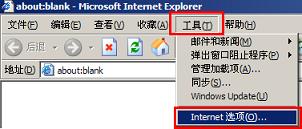
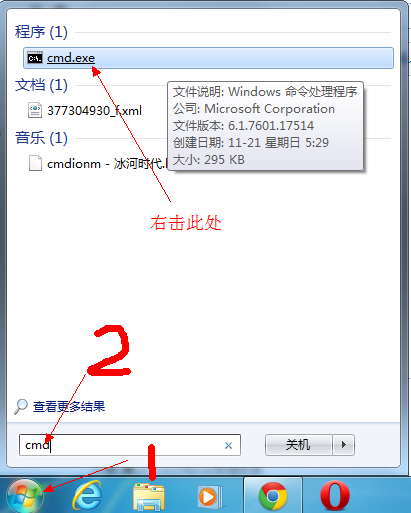
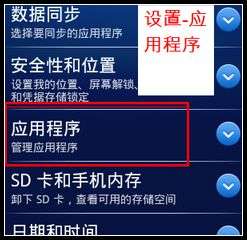
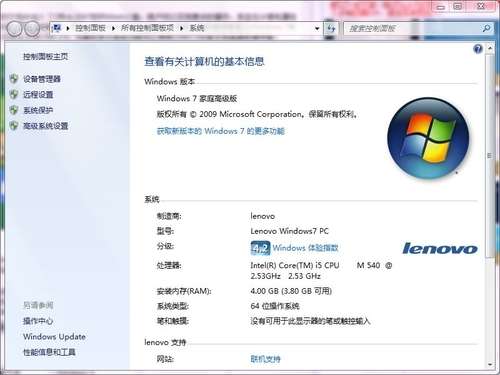
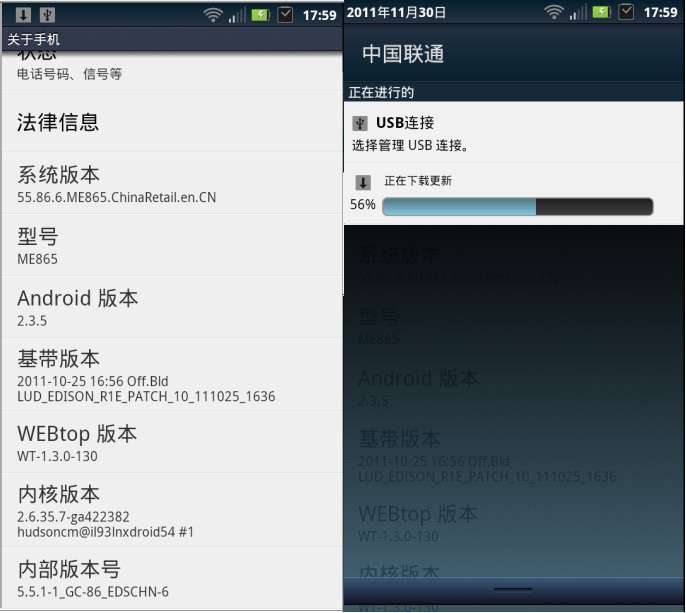
用户评论
哎呦我去这篇文章好酷!真的有那么有用吗?我感觉自己一直都在跟进度赛跑,希望这些软件能帮我提升效率多点啊!
有11位网友表示赞同!
看了个清单,好多都是我没有用过的,打算试一试能不能高效翻倍搬砖。听说《X码农》是比较棒的,我也想开拓学习新工具,期待能真的帮助我更快得完成任务!
有18位网友表示赞同!
文章说的不错,提升效率的确是一个永恒的任务。不过软件那么多,真的需要用这么多吗?感觉用起来也有些麻烦,自己找个几个常用工具就好啦。
有5位网友表示赞同!
macOS软件真多啊!我平时用的都是Windows系统,最近在考虑试试macOS,但又觉得学习新的系统很费力劲儿。看完这篇清单,决定先看看这些效率软件的评价,如果口碑好,也许我会尝试切换系统哦!
有8位网友表示赞同!
搬砖不累?哈哈哈哈哈!这太理想了吧!我是真的要被工作压垮了。我还是更相信把工作时间好好利用,集中精力完成任务才是最重要的,软件辅助只是锦上添花吧。
有18位网友表示赞同!
作者的软件推荐很有价值,我作为一名程序员每天要用到各种工具,效率问题一直困扰着我。这篇清单让我受益匪浅,很多软件都是我之前没听说过的,现在就先下载试一试!
有14位网友表示赞同!
我是设计师,平时工作也经常需要用到一些设计工具。这个清单里不少软件都有介绍,有些看起来很不错,比如那个视频剪辑软件可以帮助我更快地完成作品。我也打算试试其他的工具,希望能提高我的工作效率。
有20位网友表示赞同!
其实不觉得软件就能解决效率问题吧?有时候还得看自己的自律和时间管理能力,用那么多工具反而容易分散注意力
有6位网友表示赞同!
这26款软件好厉害啊!看来以后搬砖还能更有动力了。我记得之前看过《X码农》的介绍,它对于代码编写效率提升了好多,现在赶紧去下载试试!
有12位网友表示赞同!
感觉这些软件很多都是用来重复任务的工具,有时候还是更注重思考和创造力而不是一味追求速度!
有13位网友表示赞同!
搬砖我这个词语听起来有点不太好闻哎!但确实是希望自己效率更高一点,能让我有更多的时间做其他喜欢的事情。看来需要好好研究一下这篇文章推荐的软件了!
有15位网友表示赞同!
这些软件看起来很多功能都很强大,但我本身不是技术比较高的人,感觉可能很难上手学习使用啊。还是找一些简单易用的工具更好用吧。
有14位网友表示赞同!
macOS系统我还没用过,想试一试,看能不能提升我的工作效率!
有12位网友表示赞同!
我已经使用了好多款Mac的软件了,这篇清单里有一些新的发现,看来还得继续深挖一些更高效的工具!
有8位网友表示赞同!
文章说得不错,确实有一些软件可以帮助我们提高效率。但我觉得更重要的是培养良好的工作习惯和时间管理能力!
有19位网友表示赞同!
搬砖不累?你骗鬼呢!这只是个理想的状态!不过这些软件看起来很有用,也许真的可以帮我节省一些时间,让我们搬砖的体验稍微好点。
有6位网友表示赞同!
感觉文章推荐了一些很专业的軟體,对于普通用户来说可能用不到这么多的工具。我还是更喜欢简单实用的APP!
有13位网友表示赞同!
效率翻倍?这听起来好令人期待!我也要试试这些软件,看看能不能像文章里说的这样让我工作更高效!
有7位网友表示赞同!